制作这块51单片机的还是蛮艰辛的,应该是我水平太差,现在这块51单片机已经稳定了,也把这块板子制作过程中的一些问题及经验总结记录下来。这块板子制作出了很大问题很大原因是因为我对Altium Designer16这个软件的操作不熟悉,毕竟画这块板子的很大一部分原因就是为了熟悉这个软件。
首先是从原理图的绘制开始,因为我的51入门单片机是普中科技的那种100+的单片机,比较亲切,所以我选择用这块单片机为原型画我的单片机。以下是步骤:
原理图的元器件的绘制,在绘制元器件的时候,我是几乎都是依照普中元器件的绘制模式绘制的,这是没有什么问题的,问题就出在原理图对应的
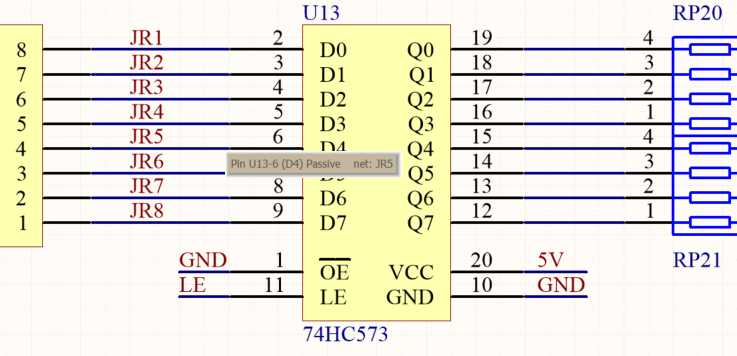
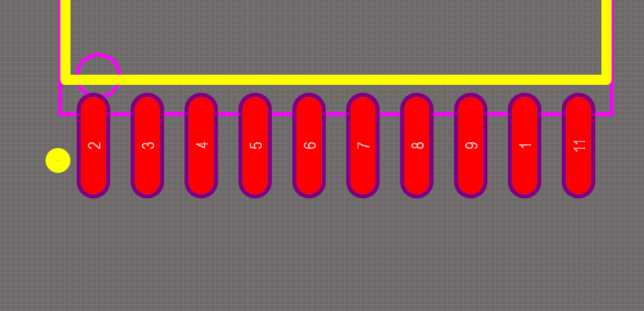
第二步是原理图的绘制,毕竟是别人的原理图,对于我这种菜鸟来说还是存在一定的问题的,一定要注意网络编号的连接,漏掉一个都会出现问题,解决办法是自己在PCB板上拉一根飞线。还有最小系统模块一定要对,相对于其他模块来说,他们都是外设,这个才是核心。这里说一下因为原理图绘制出现的问题,这一步出现的最严重的问题就是下载模块无法下载,无法下载那其他模块正常与否就不重要了。解决下载的方法是自己用了一个CH340的下载模块来测试其他模块的好坏的。对于下载模块需要注意这几点,TX接RX,RX接TX,这个是常识;冷启动才是关键,51单片机必须冷启动才能下载,冷启动简单的说就是先给单片机供电,点击下载后断电,在重新供电,就能下载了。
第三步是自然就是PCB布线了,至于原理图转PCB阶段就不说了,这个阶段要要提一下的是51单片机的那个锁紧座是有一个开关的,就是用来锁住和打开那个芯片的,注意不要被其他元器件或者排针挡住,至于我为什么要提一下,这个就应该不用说了。
第四步是PCB板绘制成功的后期处理,也是对自己电路板的一个美化。这里就不得不提一下铺铜操作了。AD16我用两种铺铜方式。
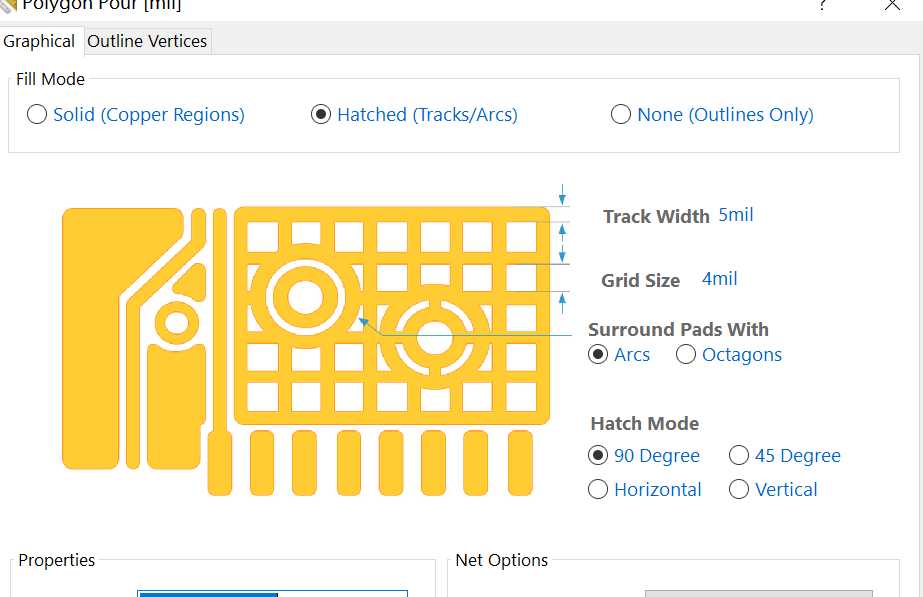
这块板子是废了,所以我重新推到开始,这里还是有一个建议的,这里明显可以看出锁紧座的那个孔比一般的孔大,因为我第一块板的时候发现那个锁紧座引脚不是很准,插进去很费力,所以我把孔变大了,插进去就容易了,后果是布线不允许从引脚中间通过了,孔小一点就能通过了,但是好不好插就不知道了,毕竟没试过。

还有一个建议就是在焊接测试模块的好坏的时候最好一个一个模块焊接,测试。
第一次写博客,自己都觉得条理不清,就留个纪念吧。
Altium Designer16绘制51单片机的一些经验总结
原文:https://www.cnblogs.com/structmooc/p/10526143.html